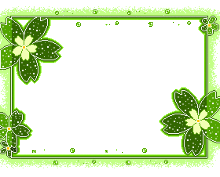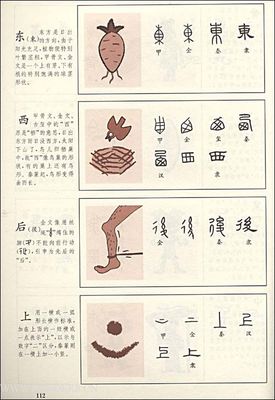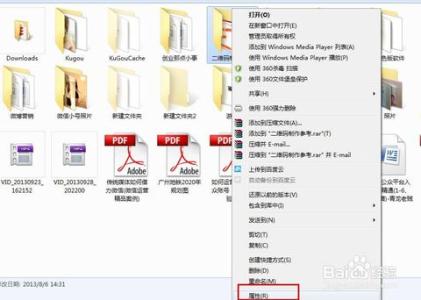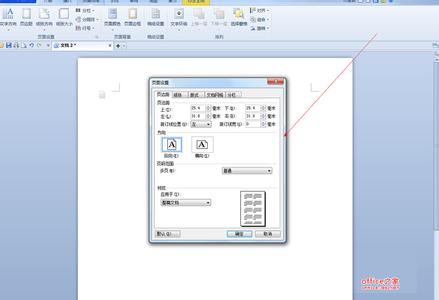在CorelDRAW软件中,如果想要使用一些粗体字,向寻常的字体如黑体,有细黑、中黑、大黑、特粗黑等几种黑体字体可供选择,如果您想要使用的字体并没有这一系列的变化,那该怎么办呢,本文将为您介绍CorelDRAW字体加粗的两种通用方法,并且教大家加粗后怎么去描边。
在CorelDRAW中给字体加粗和描边的方法对于有些字体来说,CorelDRAW字体加粗操作非常简单,用文本工具输入英文,单击属性栏上的粗体图标,单击一下即可为文字加粗了。
不过,需要注意的是,CorelDRAW字体加粗按钮是针对字体而言。一些情况下你会发现字体加粗图标是灰色的,不可以使用的,有些局限性。这是因为不是所有字体都有加粗的功能,因为有的字库不包含加粗的字体,所以这些字体是无法加粗的,能直接加粗变斜的字体是常用的几个字体,这主要跟字体本身有关系,能加粗变斜的字体其实是这个字体的多种变体一起被加进字体库的。
那么,关于CorelDRAW字体加粗是否有通用的方法可以实现呢?其实我们完全可以利用CorelDRAW本身的变形、外轮廓功能达到目的。

CorelDRAW字体加粗方法一:
使用轮廓笔对文字进行加粗描边。在CorelDRAW里面输入文字,然后利用轮廓笔(F12)功能。按需要设置不同的轮廓粗细。普通的汉字加粗,我们设置0.1mm或者0.2mm就足够了。将轮廓颜色设置和字体颜色一致即可。
CorelDRAW字体加粗方法二:使用轮廓图工具对文字进行加粗描边。使用文本工具输入文字:“软件”,设置合适字体、字号大小。使用选择工具选中文字,单击工具箱中的轮廓图工具,用鼠标向外拖动对象的轮廓线,在拖动的过程中可以看到提示的虚线框。当虚线框达到满意的大小时,释放鼠标即可完成轮廓效果的制作。具体参数可参考属性栏的设置。最后将轮廓的颜色和汉字保持一致即可。
CorelDRAW字体加粗之后再描边文本工具输入文字,利用F12添加轮廓描边,设置描边颜色和文字颜色一致,单击轮廓图工具为其添加描边,在属性栏上选择外部轮廓,调整属性栏上各参数。
输入文字,使用轮廓图工具添加描边,如果在这基础上再使用轮廓笔,就会出现如下图所示的效果。即所添加的描边会覆盖之前的描边。
那么,解决这一问题的正确操作是,选中带有轮廓图描边的文字,执行“对象”→“拆分轮廓图群组”命令,拆分完的文字和描边就是单独的个体了,您可以直接选中轮廓描边再次为其添加轮廓笔描边,
或者,您也可以,将其拆分以后,然后全选,执行“对象”→“造型”→“造型”,选择焊接命令,在用轮廓笔描边就可以了.
 爱华网
爱华网